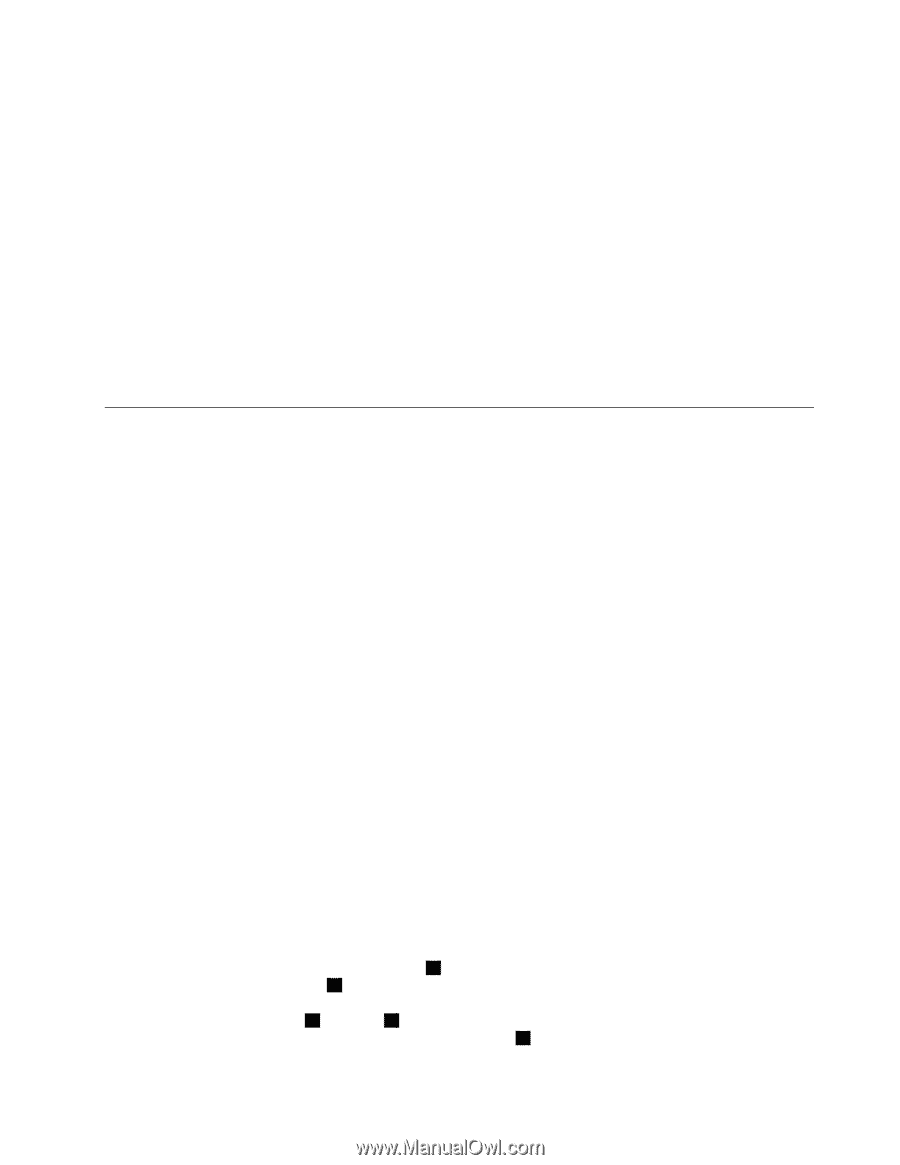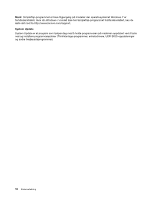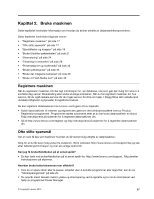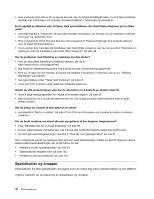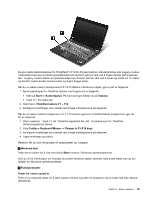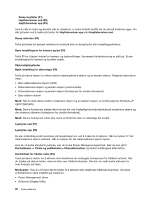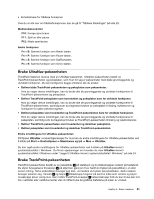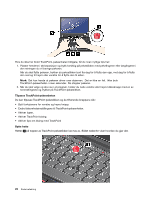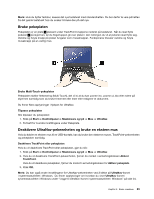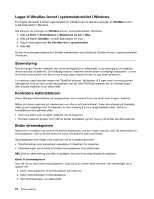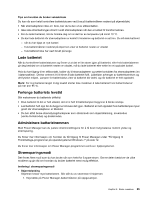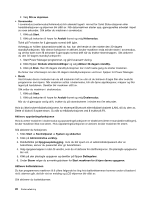Lenovo ThinkPad Edge E135 (Norwegian) User Guide - Page 37
Bruke UltraNav-pekeenheten, Bruke TrackPoint-pekeenheten
 |
View all Lenovo ThinkPad Edge E135 manuals
Add to My Manuals
Save this manual to your list of manuals |
Page 37 highlights
• Enhetsdrivere for trådløse funksjoner Hvis du vil vite mer om trådløsfunksjonene, kan du gå til "Trådløse tilkoblinger" på side 29. Multimediekontroller F10: Forrige spor/scene F11: Spill av eller pause F12: Neste spor/scene Andre funksjoner Fn + B: Samme funksjon som Break-tasten. Fn + P: Samme funksjon som Pause-tasten. Fn + S: Samme funksjon som SysRq-tasten. Fn + K: Samme funksjon som ScrLk-tasten. Bruke UltraNav-pekeenheten ThinkPad-maskinen leveres med en UltraNav-pekeenhet. UltraNav-pekeenheten består av TrackPoint-pekeenheten og pekeplaten, som hver for seg er pekeenheter med både grunnleggende og utvidede funksjoner. Du kan konfigurere begge enhetene slik du ønsker. • Definer både TrackPoint-pekeenheten og pekeplaten som pekeenheter. Hvis du velger denne innstillingen, kan du bruke alle de grunnleggende og utvidede funksjonene til TrackPoint-pekeenheten og pekeplaten. • Definer TrackPoint-pekeplaten som hovedenhet og pekeplaten bare for utvidede funksjoner. Hvis du velger denne innstillingen, kan du bruke alle de grunnleggende og utvidede funksjonene til TrackPoint-pekeenheten, samtidig som du begrenser bruken av pekeplaten til blaing, trykkesoner og funksjoner for sakte pekerbevegelser. • Definer pekeplaten som hovedenhet og TrackPoint-pekeenheten bare for utvidede funksjoner. Hvis du velger denne innstillingen, kan du bruke alle de grunnleggende og utvidede funksjonene til pekeplaten, samtidig som du begrenser bruken av TrackPoint-pekeenheten til blaing og lupefunksjoner. • Definer TrackPoint-pekeenheten som hovedenhet og deaktiver pekeplaten. • Definer pekeplaten som hovedenhet og deaktiver TrackPoint-pekeenheten. Endre innstillingene for UltraNav-pekeenheten På flippen UltraNav i vinduet Egenskaper for mus kan du endre innstillingene for UltraNav-pekeenheten ved å klikke på Start ➙ Kontrollpanel ➙ Maskinvare og lyd ➙ Mus ➙ UltraNav. Du kan også endre innstillingene for UltraNav-pekeenheten ved å klikke på UltraNav-ikonet i systemstatusfeltet i Windows. Du finner opplysninger om hvordan du viser UltraNav-ikonet i systemstatusfeltet i Windows under "Legge til UltraNav-ikonet i systemstatusfeltet i Windows" på side 24. Bruke TrackPoint-pekeenheten TrackPoint-pekeenheten består av en pekestikke 1 på tastaturet og tre klikkeknapper nederst på tastaturet. Du styrer bevegelsene til pekeren 5 på skjermen gjennom hvor hardt du trykker på pekestikken i en eller annen retning. Selve pekestikken beveger seg ikke. Jo hardere du trykker på pekestikken, desto raskere beveger pekeren seg. Venstre 4 og høyre 2 klikkeknapp fungerer på samme måte som venstre og høyre museknapp på en vanlig mus. Den midtre TrackPoint-knappen 3 kalles blaknapp fordi du kan bruke den til å bla i nettsider eller nettdokumenter uten å måtte bruke de grafiske blafeltene på siden av vinduet. Kapittel 2. Bruke maskinen 21